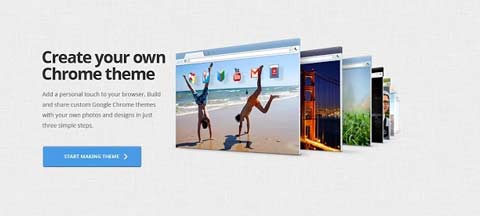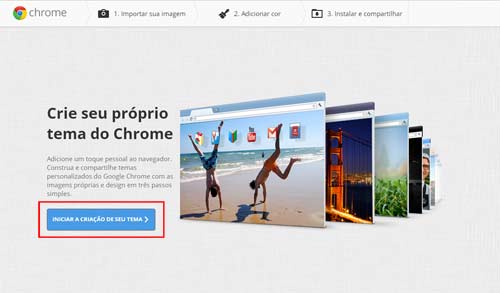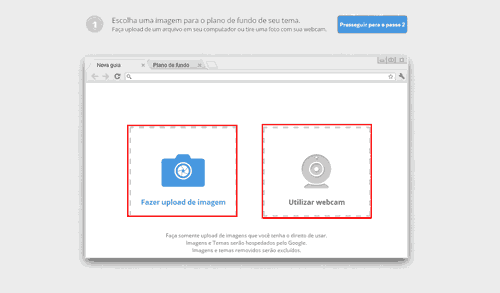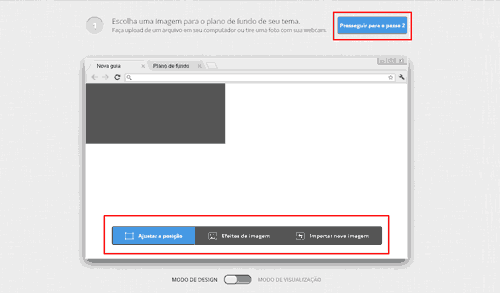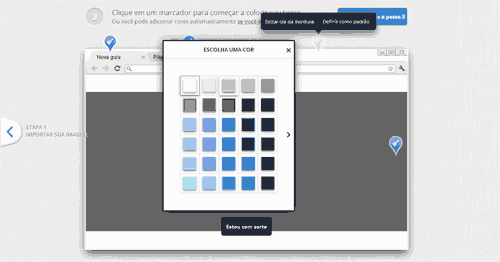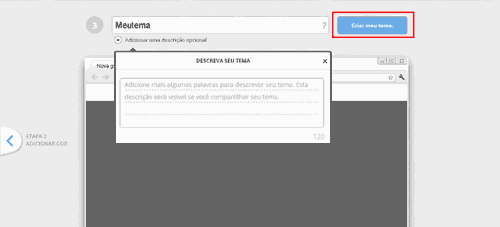Como criar temas para o Google Chrome
Por mais que existam muitas opções de temas gratuitos para utilizar, muitos usuários desejam aprender como criar um tema personalizado para o Google Chrome.
Alterar as cores tradicionais, adicionar um novo visual e uma imagem de fundo ao tema é um procedimento simples de ser feito com o complemento Meu tema do Chrome, a extensão permite alterar a aparência do browser sem dificuldades.
A ferramenta criativa é uma extensão intuitiva e, que pode ser utilizada para criar e compartilhar temas do Google Chrome feitos pelos próprios usuários.
Leia também: como mudar de tema Google Chrome.
Criando um tema para o Google Chrome
O primeiro passo para começar a sua criação e abrir o seu navegador Google Chrome e acessar a página onde é possível instalar o aplicativo Meu tema do Chrome.
Abre-se uma nova página com o aplicativo disponível, acompanhe as instruções disponíveis na “Visão Geral” sobre como usar o complemento ou selecione a opção “Usar no Chrome” para instalá-lo.
Depois de instalado, inicie o aplicativo e será possível começar a personalizar o seu navegador selecionado a opção “Iniciar a criação de seu tema”.
Faça upload de uma imagem para usar como fundo do tema Google Chrome ou utilize a sua webcam. Ao escolher uma das opções, será possível usar suas próprias imagens, desenhos ou fotografias.
Utilize as ferramentas disponíveis para personalizar a imagem, você poderá ajustar a posição da imagem de plano de fundo ou utilizar o recurso de efeitos de imagens. Feito isso, selecione a opção de prosseguir para o próximo passo.
Agora, crie um visual para o tema. Selecione um local para editar e uma aba será aberta, faça os ajustes de acordo com as suas preferências. Adicione cores para usar no tema personalizando as abas, barra de ferramentas, moldura e o restante do browser.
Se você acha que anda sem criatividade para colorir seu tema, pode utilizar a opção de estou com sorte. O recurso monta as cores de acordo com a imagem de fundo que foi colocada. Quando terminar, selecione a opção de prosseguir para o último passo.
Adicione um nome ao tema concluído, digite um descrição e finalize selecionado a aba “Criar meu tema”.
Pronto, o seu novo visual foi criado. Agora, selecione a opção que melhor atenda as suas necessidades, é permitido instalar o tema no navegador ou compartilhá-lo com outros usuários.
Se você desejar conhecer outras opções, poderá utilizar uma ferramenta disponível na Internet onde é possível criar temas para o Google Chrome online, sem a necessidade de instalar qualquer complemento ou extensão no navegador.
Se precisar, também pode acompanhar o vídeo tutorial que ensina como usar o serviço. Além de muito bem elaborado, ensina passo a passo como usar o complemento para fazer temas do Google Chrome.